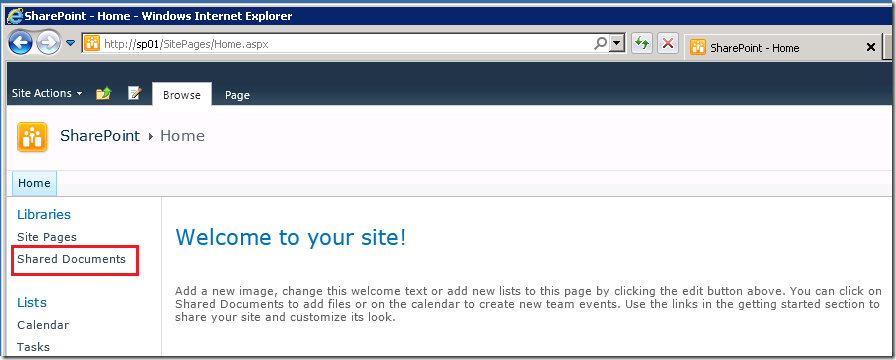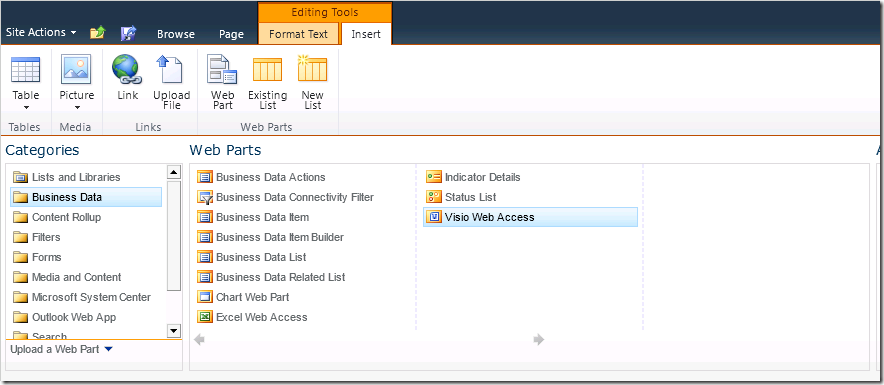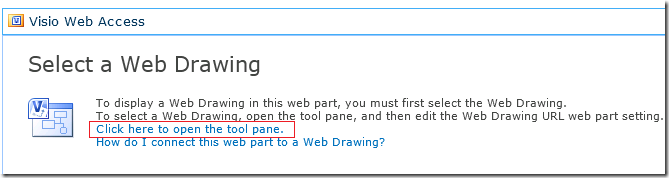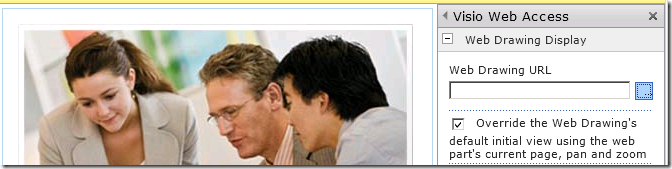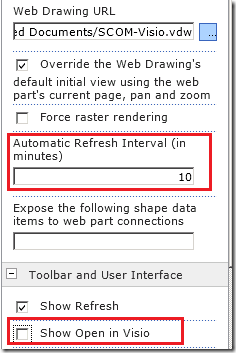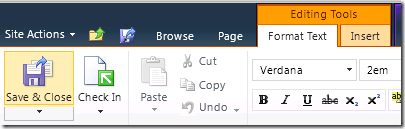SCOM Visio Dashboardların Sharepoint üzerinde yayınlanması
Bir önceki makalemde Sharepoint ile SCOM Visio Modulu nasıl entegre edilir anlatmıştım Makale serisinin 1. Bölümüne aşağıdaki linkten ulaşabilirsiniz..
https://www.mshowto.org/scom-visio-entegrasyonu-ve-dashboard-tasarimi-bolum-1.html
Visio Eklentisi kuruluma aşağıdaki linkten ulaşabilirsiniz;
http://www.mustafakasikci.com/scom-visio-eklentisi-gorunmuyor.html
Şimdi bir Visio dökümanı oluşturuyoruz ve Operation Manager sekmesini açıyoruz..
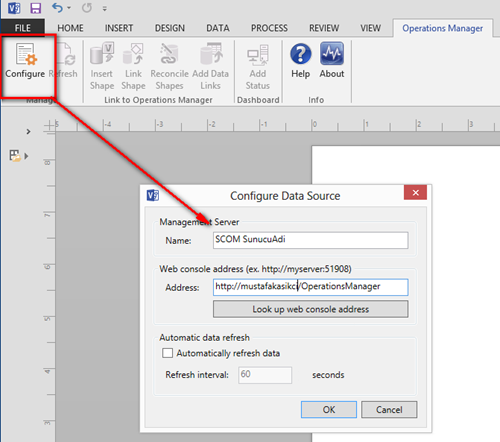
Resim 1
Connection kurulduktan sonra Visio sayfasına artık SCOM üzerindeki nesneleri bilgisayarları herhangi bir öğeyi ekleyebilirsiniz..
Aşağıdaki gibi çalışma sayfasına bir database ekliyorum..
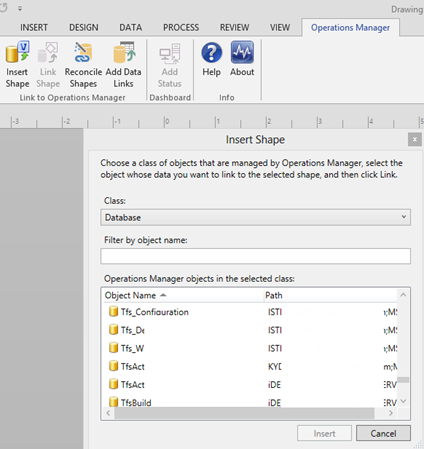
Resim 2
Database ve IIS üzerinde çalışan Mustafakasikci.com ‘u ekledim;
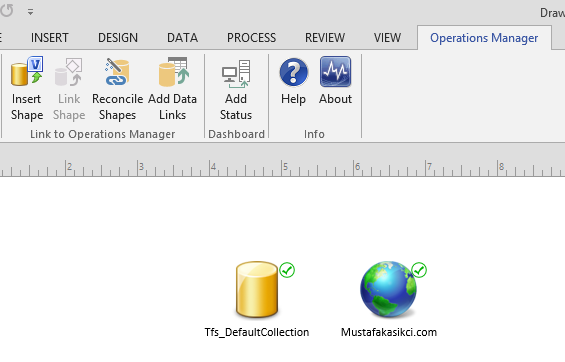
Resim 3
Sayfaya baktığınızda SCOM daki nesnelerin sağlık durumlarını takip edebiliyorsunuz. Check işareti sorunsuz olduğunu herhangi bir alertin olmadığını gösteriyor..
Basit bir şekilde dashboard oluşturup kaydediyorum. Dosyayı kaydederken uzantısını Visio 2010 Web Drawing .vdw olarak kaydediyoruz..
Dosyayı Sharepoint sayfasına ekliyorum. Shared Documents altına kaydettiğimiz dosyayı upload ediyoruz..
Resim 4
Upload tamamlandıktan sonra Sharepoint ‘e yeni bir sayfa ekleyin ve eklediğiniz sayfayı editleyerek Aşağıdaki şekilde Visio Web Services Web partı ekleyin
Business Data. Altından Visio Web Access Web partını ekleyin..
Resim 5
Web part eklendikten sonra aşağıdaki gibi Click here to open tool pane. Tıklayın..
Resim 6
Sağ tarafta açılan menüden upload ettiğimiz dosyayı bulup ekleyeceğiz..
Resim 7
Dosyayı Shared Document Klasörüne eklemiştik. Sizde eklediyseniz Automatic Refresh Interval ayarını 1 yaparak her 1 dakika reflesh olmasını sağlayalım.
Dashboard üzerinde Visio ile Aç butonu görünmemesi için Show Open in Visio seçeneğini kaldıralım.
Resim 8
Ayarları yaptıktan sonra kaydediyoruz..
Resim 9
Görüntümüz aşağıdaki gibi olacaktır.
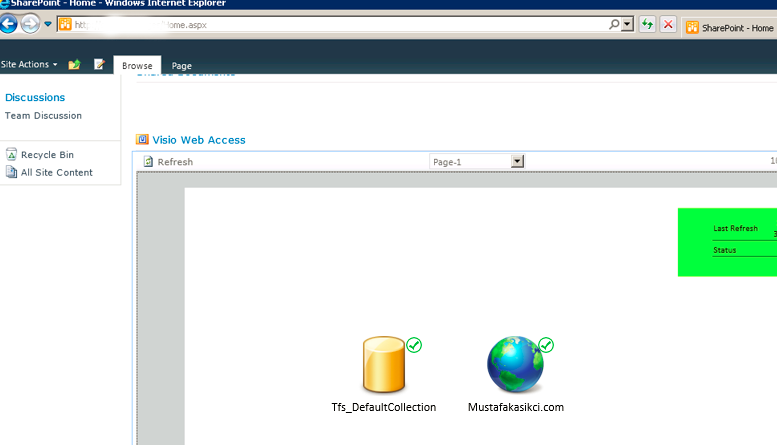
Resim 10
Evet şimdi sıra sizde.. Hazır Dashboardlara bağımlı kalmadan artık kendiniz dashboard tasarlayabilirsiniz.
Bundan sonraki makalelerim;
Daha önceki yazılarımdan Sharepoint üzerindeki SOL menu nasıl kaldırılır? Aşağıdaki linkten ulaşabilirsiniz. Gereksiz alanları kaldırarak Yansıttığınız yerde gereksiz alanların görünmemesini sağlayabilirsiniz. Özellikle TV de sol menününün durması pek hoş olmayacaktır.
http://www.mustafakasikci.com/sharepoint-sol-menu-nasil-kaldirilir.html
Bir sonraki makalemde Sharepoint En üstteki ribon menü nasıl kaldırılır J